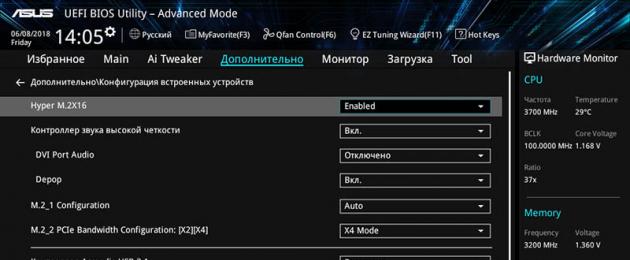BIOS-da bölməyə keçin: Qabaqcıl > Daxili cihaz konfiqurasiyası və Hyper M.2X16 elementi üçün Enabled seçin.

Saxla və Çıx (F10).

Biz Acronis Disk Director 12 proqramını işə salırıq və işə salınmamış iki ayrı disk görürük.

Hyper M.2X16 üçün Disabled seçsəniz.

Sonra yalnız bir sürücü görünəcək (birinci yuvada quraşdırılmışdır):

Disk idarəetməsinə keçək:

Sürücülərimizin işə salınmadığını görürük, ona görə də onlardan güzgü həcmi yaratmaq hələ mümkün deyil.

Yerli Disk Menecerinin ona daxil olması üçün disk işə salınmalıdır.
Disklərin seçilməsi. Qeyd: GUID bölmələri olan cədvəl (GPT - GUID Partition Table). TAMAM.

Nəticəyə baxaq:

Disk üzərinə sağ klikləyin və açılan siyahıdan seçin: Zolaqlı həcm yaradın.

Zolaqlı Həcm Yaratmaq Sihirbazı görünür. Sonrakı >

Siz disk seçə və həmin həcm üçün disk ölçüsünü təyin edə bilərsiniz.

Mövcud bölmədə: sürücünü seçin və düyməni basın: Əlavə et >

Girişi asanlaşdırmaq üçün həcmə sürücü məktubu və ya sürücü yolu təyin edə bilərsiniz.

Həcmin formatlaşdırılması. Bu həcmdə məlumatları saxlamaq üçün əvvəlcə formatlaşdırılmalıdır.

Sehrbaz işi uğurla başa vurdu. Düyməni basın: Tamamlandı.

Disk idarəetməsi. Seçilmiş əməliyyat seçilmiş əsas diskləri dinamik disklərə çevirir. Bu disklər dinamikaya çevrildikdən sonra siz Windows-un əvvəllər quraşdırılmış versiyalarını bu disklərdəki heç bir cilddən yükləyə bilməyəcəksiniz (cari yükləmə həcmindən başqa). Davam etmək istədiyinizə əminsiniz? Bəli.

RAID0 (H :). Çıxarılan media üçün nə etmək istədiyinizi seçin.

Sürücülər bir qədər fərqli ölçülərdə olduğundan, onlardan birinin "əlavə" hissəsi paylanmayacaq.

Yerli disk RAID0 (H :).
Utilitdən istifadə edərək seriya sürətlərinin sınaqdan keçirilməsi CrystalDiskMark 6.0.0 x64. Fayl ölçüsü: 1 GB. 5 keçid.
3264/1577 Mb/s olan tək Samsung 960 EVO (MZ-V6E250BW) ilə müqayisədə 3317/1920 Mb/s.

AJA Sistem Performans Test Cihazı 2.1. Bu proqram sizə kompüterinizə qoşulmuş istənilən diskin və ya yaddaş sisteminin işini yoxlamağa və onun müəyyən bir video formatını dəstəkləmək üçün kifayət olduğundan əmin olmağa imkan verir.
16GB 1080p 10-bit YUV faylı ilə işləyərkən biz 4232 və 1819 MB/s ardıcıl oxu/yazma sürətləri əldə edirik. Qarşı: tək Samsung 960 EVO (MZ-V6E250BW) üçün 2557 və 846 Mb/s.

Qeyd qrafiki hamar və uğursuzluqlar olmadan aparılır.

RAID massivini sökmək üçün disk idarəçiliyinə keçin, massivdən həcmi seçin, üzərinə sağ klikləyin və açılan siyahıdan Həcmi sil... seçin.

Zolaqlı həcmi çıxarın. Həcmi silmək həmin həcmdəki bütün məlumatları məhv edir. Silmədən əvvəl saxlamaq istədiyiniz məlumatların ehtiyat nüsxəsini çıxarın. Davam etmək istəyirsiniz? Bəli.

Başladığımız yerə qayıdaq.

Bu məqalə aktiv inkişaf mərhələsindədir və yaxın gələcəkdə tam olaraq tamamlanacaq (-
Hər hansı bir sualınız varsa, vəziyyəti ətraflı təsvir edin və biz sizə kömək etməyə çalışacağıq!!!
Dinamik diskləri əsas disklərə və əksinə çevirmə xüsusiyyətini elan edirik.
Microsoft Windows XP, wista-da disk formatını əsas və ya dinamikə necə çevirmək olar. qalibiyyət 7 (LDM -> MBR)
Preambula
Bu məqalə Windows XP Professional-da Disk İdarəetmə proqramından istifadə edərək əsas diski dinamik diskə necə çevirmək və dinamik diski yenidən əsas diskə çevirmək yollarını təsvir edir. Windows XP Professional əməliyyat sistemi iki növ saxlama cihazını dəstəkləyir: əsas və dinamik. Əsas disk yaddaşı bölünmüş disklərdən istifadə edir. Əsas diskdə əsas həcmlər (əsas bölmələr, ikincil bölmələr və məntiqi disklər) var. Dinamik disk yaddaşı həcmli disklərdən istifadə edir və əsas disklər tərəfindən dəstəklənməyən imkanları təmin edir, məsələn, çoxsaylı diskləri əhatə edən həcmlər yaratmaq (aparılmış və zolaqlı).
Microsoft ipucu: Dinamik diski əsas diskə çevirin LDM -> MBR
Microsoft tərəfindən tövsiyə edilən bu çevirmə metodu LMM -> MBR çevrildikdə bütün mediada yerləşən məlumatların tam itkisinə səbəb olur (bu metodun yeganə üstünlüyü üçüncü tərəf proqram təminatından istifadə etməyinizdir)
Dinamik diski əsas diskə çevirmək üçün bu addımları yerinə yetirin:
Bütün dinamik həcmlərdən vacib məlumatların ehtiyat nüsxəsini çıxarın və ya başqa bir həcmə köçürün.
Administrator və ya Administrators qrupunun üzvü kimi daxil olun.
Başlat düyməsini basın və İdarəetmə Panelini seçin.
Performans və Baxım və İnzibati Alətləri seçin və sonra Kompüter İdarəetməsini iki dəfə klikləyin.
Sol paneldə Disk İdarəetmə düyməsini basın.
Əsas çevirmək istədiyiniz dinamik diskdə yerləşən həcmi sağ klikləyin və Həcmi Sil əmrini işə salın.
Görünən sorğu pəncərəsində həcmin silinməsini təsdiqləmək üçün Bəli düyməsini klikləyin.
Bütün dinamik disk həcmləri üçün 4 və 5-ci addımları təkrarlayın.
Dinamik diskdəki bütün cildləri sildikdən sonra çevirmək istədiyiniz dinamik diski sağ klikləyin və Əsas Diskə Çevir əmrini işə salın.
Qeyd. Detallar panelinin sol tərəfində disk başlığı olan boz düzbucaqlı üzərinə klikləyin. Məsələn, Disk 1 üzərinə sağ klikləyin.
Vado-dan ipucu Dinamik diskin əsas diskə çevrilməsi LDM -> MBR
Aşağıda təsvir edilən üsul yalnız eyni şeyi etməyə imkan verir məlumat itkisi yoxdur
İşdə tez-tez müxtəlif vəziyyətlərlə, o cümlədən melkosoft-un təlimatlarında təsvir olunmayanlarla rastlaşıram, buna görə də bəzən bunu özüm başa düşməli oluram. Axı Melkasoft insanlar üçün yazmır (-
Dərhal diqqətinizi cəlb etmək istərdim ki, çevrilmə proseduruna başlamazdan əvvəl, çevrilən diskin bütün məntiqi bölmələrində ən azı 15% boş yer olmalıdır, çünki bir çox insan çevrilmə zamanı geri dönməz səhvlərlə üzləşir. Mən həmçinin bu prosedur üçün Acronis disk director 11-dən istifadə etməyi tövsiyə edirəm. Əgər diskinizdə fayl və ya fiziki xətalar varsa, bu əməliyyat həyata keçirilə bilməz. Siz həmçinin məntiqi sürücüyə sağ tıklayarak və açılan menyudan müvafiq elementi seçməklə Acronis disk direktoru 11-dən səhvləri yoxlaya bilərsiniz. Bu prosedur bütün məntiqi sürücülərdə aparılmalıdır, yoxlanarkən bütün onay qutuları yoxlanılır, yəni fayl və fiziki səhvlər yoxlanılır.
Beləliklə, başlayaq:
Məhsulun alətlərindən istifadə edərək şəkillərdəki aydın nümunədən istifadə edərək dinamik fayl sistemini əsas sistemə və yenidən geri çevirmək nümunəsinə baxaq. Acronis disk direktoru 11. Tam versiya 11 Acronis disk direktoru real vaxt rejimində dinamik arakəsmələrlə işləməyə və məlumatları ehtiyat mediaya köçürmədən çevirməyə imkan verir, çünki bunu etmək həmişə mümkün olmur. Bu vəziyyəti nəzərdən keçirin:
Bizə məlum olmayan səbəblərdən dinamik bir fayl sistemi ortaya çıxan bir noutbukumuz var, məlumatları əvvəlcə köçürmədən hər şeyi necə geri ala bilərik, çünki müasir noutbuklarda yalnız bərpa bölməsinin çəkisi 25 GB-dır və laptopun altındadırsa. zəmanət, onda nə etməliyik? “O, bu ədalətsizliyə qarşı mübarizədə köməyimizə gəlir” Acronis disk direktoru 11" Bu proqram məhsulu çox tez və rahat şəkildə vəziyyətə nəzarəti istifadəçiyə qaytara bilər. (- Kompüterinizi bu vəziyyətdən çıxarmaq üçün sizə lazımdır:
1_) Yükləyin, quraşdırın, Acronisdiskrejissor 11.
2_) Yükləmə diski yaradın Acronisdiskrejissor 11.(Əgər bölmələri çevirmək istədiyiniz eyni kompüterə quraşdırmaq mümkündürsə, onda bir yükləmə diski yaratmağa ehtiyac yoxdur).
2_) işə salın Acronisdiskrejissor 11 və HDD-ni hansı fayl sisteminə çevirməli olduğunuzdan asılı olaraq Şəkil 1 və 2-də göstərilən nümunələrə uyğun olaraq bölmələri çevirin.


Bizə tez-tez sual verilir, hansı daha yaxşıdır mbr yoxsa ldm?
Hansı daha yaxşı olduğunu soruşduqda mbr və ya ldm Mütləq cavab verə bilərik ki, mbr daha yaxşıdır!
1.)
Digər sistemlərlə uyğundur.
2.)
Bu bölmədən məlumatları bərpa edərkən problem yoxdur.
3.)
Əksər skan və məlumat bərpa sistemləri yalnız mbr ilə işləyir.
4.)
İstənilən proqramda bölmələrlə işləmək asanlığı və daha çox.
Dinamik arakəsmələrin yoxa çıxmasının səbəbləri, özünüzü seçin.
1 Zavod parametrlərinə bərpa etdikdən sonra
2 Sistem nasazlığından sonra
3 Üçüncü tərəf proqramları vasitəsilə geri qaytarıldıqdan sonra
4 Səbəbi bilinmir
Dinamik diskdə və ya mbr-də bölmələri itirmisinizsə, bu diskdə hələ heç nə silməmisinizsə, Acronis disk direktoru 11-dən istifadə edərək onları bərpa edə bilərsiniz.

Sualınızın cavabını tapmamısınızsa, şərhlərdə yazın və biz mütləq cavablandıracağıq!
Məqalə Microsoft-un rəsmi texniki dəstək portalından götürülmüş və Windows əməliyyat sistemlərinin pərəstişkarı tərəfindən dəyişdirilmişdir (-
Əziz oxucular!!! Mən həqiqətən diqqətinizi çox vacib bir fakta cəlb etmək istəyirəm!!! Çoxlarınız HDD-ni bərpa etmək üçün proqram seçərkən səhv edirsiniz. İçində düşdüyünüz vəziyyəti daha yaxşı başa düşmək üçün bir nüansa işıq salacağam. :-) Diqqət!!! Sual: niyə? Cavab: Bəli, çünki bəzi hallarda HDD-nin proqram və ya hardware zədələnməsi (dinamik disk) kimi görünür, lakin əsas fərq ondan ibarətdir ki, siz onun ölçüsünü və bəzi hallarda əvvəllər orada mövcud olan bölmələri görmürsünüz. Əgər vəziyyət tam olaraq belədirsə, R-Studio 7.0 sizə kömək edəcək. Bu proqramla, sizin vəziyyətinizdə, bütün məlumatlarınızı bərpa edə bilərsiniz. Bu belə edilir: HDD-nin bütövlüyünün proqram və ya aparat qüsurları üçün yoxlanılması. Aşağıdakı ardıcıllıqla addım-addım hərəkət etməlisiniz ki, diaqnostik mərhələdə mövcud vəziyyəti daha da ağırlaşdırmayın. 1.) HDD-də hardware qüsurlarını yoxlayın. 99% aparat zədələnməsini aradan qaldırmağın ən sürətli yollarından biri zədələnmiş HDD-nin özündən zədələnmiş sektorlar haqqında məlumatı SMART-dan məlumatı oxumağa imkan verən hər hansı bir alətdən istifadə etməklə oxumaqdır, çünki növbəti addımımızda biz bu məlumatı əsas götürəcəyik. zədələnmiş HDD ilə hərəkətlər. Məsələn, SMART-dan məlumatı oxumaq üçün intuitiv interfeysə malik rahat köməkçi proqramı götürək Hard Disk Sentinel. 2.) Aparat zədələnməsinin yoxlanılması heç bir şey aşkar etmirsə, proqram təminatının zədələnməsini yoxlamağa davam edin. Bu yoxlama Acronis Disk Director 12 istifadə edərək edilə bilər. 3.) Kompüterinizdə 3 HDD qoşulmalıdır (zədələnmiş, boş, əməliyyat sistemi ilə).4.) R-Studio-nu işə salın, arakəsmələr üçün ehtiyat nüsxəsini skan edin və onlardan məlumatları boş HDD-yə bərpa edin. Hər şey itkisiz bərpa olunmalıdır!!!. Sizə işlərinizdə uğurlar arzulayıram;) |
Diqqət!!! 2 həftə ərzində cavab verməsəniz, suallarınız avtomatik silinə bilər moderatorun ixtiyarındadır
Quraşdırılmış Windows 7 əməliyyat sistemi ilə noutbuk satın aldıqdan sonra bir yerli sürücü C tapa bilərsiniz, bu tamamilə rahat deyil. Sistemi yenidən quraşdırmalı olduğunuz bir vəziyyət yaranarsa, lazım olan məlumatları xarici mediaya əl ilə ötürməli və yalnız bundan sonra diski formatlaşdırıb sistemi quraşdırmalı olduğunuz üçün bu əlverişli deyil. Bir neçə yerli diskiniz varsa, əvvəlcə lazımi faylları sistemin quraşdırıldığı diskdə (tez-tez C sürücüsü) deyil, digər yerli disklərdə saxlaya bilərsiniz və nasazlıq halında, diski formatlaşdırmaqdan çəkinməyin. sistem digər sürücülərdə məlumatların itirilməsi qorxusu olmadan quraşdırılır. Yəni, biri sistem üçün, digəri (digərləri) faylları (filmlər, fotoşəkillər, musiqi) saxlamaq üçün bir neçə yerli diskdən istifadə etmək ehtiyatlıdır. Bunu etmək üçün yerli diski birinə və ya bir neçəsinə bölmək/parçalamaq lazımdır. Windows əməliyyat sistemlərinin əvvəlki versiyalarında yerli diskləri bölmək və ya birləşdirmək üçün əlavə proqram yükləmək lazım idi, Windows 7-də siz bundan azadsınız və çox sadə və sadə olan daxili yardım proqramından istifadə edə bilərsiniz.
Beləliklə, məlumatları itirmədən yerli diski ikiyə bölməyə/bölməyə başlayaq. Bunu etmək üçün üzərinə sağ vurun "Kompüter" və seçin "Nəzarət". Əgər ikonanız yoxdursa "Kompüter" iş masasında vurun "BAŞLAMAQ"üzərinə sağ vurun "Kompüter" və seçin "Nəzarət".
Sonra gedirik "Disk İdarəetmə", bölməyə / bölməyə ehtiyacı olan diski seçin, üzərinə sağ klikləyin və seçin "Həcmi kiçil". Bundan sonra, yeni yerli diskin ölçüsünü təyin etməli olduğunuz bir pəncərə açılacaqdır. Sahədə "Sıxılmış məkanın ölçüsü (MB)" yaradılan yeni yerli diskin ölçüsünü göstərin (standart olaraq diskin yarısı göstəriləcək). Meqabaytla göstərməyi unutmayın, 1 Gigabayt = 1024 Meqabaytı xatırlatmağa icazə verin, yəni 100 Gigabayt göstərmək istəyirsinizsə, 102400 Meqabayt yazmalısınız, əgər 200 Gigabaytsa - 204800 Meqabayt və s. (Qeyd etmək istərdim ki, yekun disk sizin göstərdiyiniz diskdən fərqli olacaq; sistem fayllarına 5-10 GB sərf olunacaq). Bu nümunədə mən 200 GB təyin edirəm. Yeni diskin ölçüsünü təyin etdikdən sonra üzərinə klikləyin "kompres".
Bundan sonra, yeni yerli diskin ölçüsünü təyin etməli olduğunuz bir pəncərə açılacaqdır. Sahədə "Sıxılmış məkanın ölçüsü (MB)" yaradılan yeni yerli diskin ölçüsünü göstərin (standart olaraq diskin yarısı göstəriləcək). Meqabaytla göstərməyi unutmayın, 1 Gigabayt = 1024 Meqabaytı xatırlatmağa icazə verin, yəni 100 Gigabayt göstərmək istəyirsinizsə, 102400 Meqabayt yazmalısınız, əgər 200 Gigabaytsa - 204800 Meqabayt və s. (Qeyd etmək istərdim ki, yekun disk sizin göstərdiyiniz diskdən fərqli olacaq; sistem fayllarına 5-10 GB sərf olunacaq). Bu nümunədə mən 200 GB təyin edirəm. Yeni diskin ölçüsünü təyin etdikdən sonra üzərinə klikləyin "kompres".
 Bundan sonra yaradılmış diski görəcəksiniz. İndi bir həcm yaratmalısınız, bunun üçün disklərə sağ vurun və vurun "Sadə bir həcm yaradın".
Bundan sonra yaradılmış diski görəcəksiniz. İndi bir həcm yaratmalısınız, bunun üçün disklərə sağ vurun və vurun "Sadə bir həcm yaradın". Növbəti pəncərə məlumat xarakterlidir, oxuyun və vurun "Daha".
Növbəti pəncərə məlumat xarakterlidir, oxuyun və vurun "Daha". Növbəti pəncərədə həcmin ölçüsünü göstərin ki, boşluq mümkün olan maksimumu göstərsin;
Növbəti pəncərədə həcmin ölçüsünü göstərin ki, boşluq mümkün olan maksimumu göstərsin;  Bundan sonra, böyük və böyük bir hərf seçin, hansı hərfi göstərməyinizdən asılı olmayaraq, gələcəkdə onu dəyişə bilərsiniz.
Bundan sonra, böyük və böyük bir hərf seçin, hansı hərfi göstərməyinizdən asılı olmayaraq, gələcəkdə onu dəyişə bilərsiniz. 
Növbəti addım yaradılmış yerli diski formatlaşdırmaq və həcm etiketini (ad) seçməkdir. NTFS fayl sistemini, klaster ölçüsünü standart olaraq seçməyi və qutuyu işarələməyi tövsiyə edirəm "Tez format".

Pəncərədə "Sadə Həcmi Yaratmaq Sihirbazının tamamlanması" Göstərilən parametrlərə baxırıq, hər şey düzgün göstərilibsə, vurun "Hazır" dəyişikliklər etmək lazımdırsa "Geri" xətanın olduğu addıma.

Gəlin gedək "Kompüter" və biz yerli diskin, yəni yeni lokal diskin bölünməsi/bölünməsinin nəticəsini görürük.

Ümid edirəm ki, bu addım-addım təlimat Windows 7-də yerli diski zədələnmədən (məlumat itkisi olmadan) bölməyə/bölməyə kömək etdi.
Mənə deyin ki, dinamik diski verilənləri itirmədən necə əsas diskə çevirə bilərəm, deyirlər ki, bu mümkün deyil, fakt odur ki, iki sərt diskim var, birində Windows XP quraşdırılıb, Windows 7-də yenidən quraşdırdım. və indi yeddi nöqtə boşdur, məlumatı olan ikinci 240 GB sabit disk görmək istəmir, Disk Management-də deyir Dinamik xarici. Harada soruşdum, hamı dedi ki, əvvəlcə diski formatlaşdırıb, sonra əsas diskə çevirməlisən. Bu o deməkdir ki, əvvəlcə məlumatları oradan köçürmək lazımdır, amma hara deyil, bəlkə yaxşı bir həll təklif edə bilərsiniz, mən sizə ekran görüntüsü göndərdim. Artyom.
Dinamik diskin əsas diskə çevrilməsi
Əsas və ya əsas disk növü qədim dövrlərdən bəri istifadə olunur, əməliyyat sistemini yükləyərkən istifadə olunan Əsas bölmələri ehtiva edir və yükləyici tərəfindən mükəmməl başa düşülür.
Dinamik disk bölmələr yerinə həcmlərdən istifadə edir və ən əsası: dinamik diskə əlavə əməliyyat sistemi quraşdırmaq mümkün deyil və bəzi növ dinamik disklər yalnız Windows-un müəyyən versiyaları tərəfindən dəstəklənir. Microsoft dinamik disklərdən istifadə etmək üçün bir çox səbəb göstərsə də, onlardan istifadə etməmək üçün bir çox səbəb var.
Qayıdaq problemimizə. Artyomun Disk № 2-nin Disk İdarəetməsində müəyyən edildiyi aydın görünür Dinamik xarici, bu baş verir və bu vəziyyətdən çıxış yolu var.
çevirə bilərsiniz dinamik diskdən bazaya və ya üçüncü tərəf alətləri olmadan ilkin, lakin siz əvvəlcə bütün məlumatlarınızı dinamik diskdən təhlükəsiz yerə köçürməli, sonra diski İlkin vəziyyətə çevirməli və məlumatları öz yerinə qaytarmalı olacaqsınız. Bu üsul tamamilə təhlükəsizdir, lakin bu, məqalənin sonunda verilir;
- Digression: Acronis Disk Director 11-dən istifadə edərək necə çevirmək olar yeni məqaləmizi oxuyun, etiraf etmək lazımdır ki, bu, aşağıdakı seçimdən bir qədər sadədir.
Şəxsən mən həmişə başqa bir üsuldan istifadə edirəm, çox sürətlidir və heç bir şeyi kopyalamağa ehtiyac yoxdur, lakin bu, risklə əlaqələndirilir. Səhv bir şey etsəniz, fayllarınızı itirəcəksiniz və onları bərpa etməli olacaqsınız, bunu hər kəs edə bilməz. Gəlin pulsuz TestDisk yardım proqramından istifadə edək və onu rəsmi internet saytından yükləyək. Windows 32-bit üçün bir versiya və Windows 64-bit üçün başqa bir versiya var, əgər onu artıq yükləmisinizsə, onu açın və yardım proqramı işə salın.

Yaxşı, biz TestDisk yardım proqramından istifadə edəcəyik.

Birinci pəncərədə Yarat seçin

Görünən disklər siyahısında istədiyiniz sabit diski seçin və Davam et düyməsini basın

Intel seçimi

Analiz et düyməsini basın və disk fayl sistemini müəyyənləşdirin.

Yedəkləmə düyməsini basın

Razılaşaraq Y daxil edin Dinamik Diski Basic-ə çevirin.

Daxil edin

Üstünlüklərindən istifadə etmək üçün və ya Windows Disk İdarəetmə yardım proqramının funksionallığı ilə təcrübələr nəticəsində dinamik disklərə çevrilən sabit disklər yalnız bölmə olmadıqda bu yardım proqramı ilə orijinal vəziyyətinə - əsas disklərə qaytarıla bilər. strukturu və idarə olunan diskdə saxlanılan məlumat.
Dinamik diskin yalnız bölmə quruluşu varsa, lakin bölmələrin içərisində heç bir vacib fayl yoxdursa, eyni disk idarəetmə yardım proqramından istifadə edərək əsas diskə çevrilmə məsələsini həll etmək daha asandır. Bölmələr dəyişdirilmiş əsas diskin bir hissəsi kimi silinə və yenidən yaradıla bilər. Dinamik diskdə saxlanılan məlumatları müvəqqəti olaraq köçürmək üçün bir yerin olduğu bir vəziyyətdə də eyni şeyi edə bilərsiniz. Müvəqqəti məlumatların ötürülməsi üçün böyük həcmdən və ya medianın olmamasından danışırıqsa, üçüncü tərəf proqramlarından istifadə edərək dinamik diski əsas diskə çevirməyə müraciət edə bilərsiniz. Belə proqramlar arasında Acronis-dən məşhur disk sahəsi meneceri var.
Acronis Disk Director funksiyalarına dinamik diskləri əsas disklərə çevirmək imkanı daxildir. Bu halda, konvertasiya prosesi disk bölmələrində saxlanılan məlumatların itkisi olmadan, həmçinin bölmələrin mövcud strukturuna zərər vermədən baş verir. Aşağıda bu prosesin necə baş verdiyini ətraflı nəzərdən keçirəcəyik. Biz Acronis Disk Director 12-nin cari versiyasını istifadə edəcəyik.
Acronis-dən proqram ödənişlidir. Disk Director 12 proqramını şirkətin rəsmi saytında demo versiyada pulsuz yükləmək olar. Lakin o, demo rejimi ilə məhdudlaşır və planlaşdırılmış əməliyyatları yerinə yetirmək üçün istifadə edilə bilməz.
Proqram interfeysində dinamik tipli disk qırmızı rənglə qeyd olunub. Dinamik diskdə çağırılan kontekst menyusunda bir neçə mövcud seçim arasında istədiyinizi görəcəyik - "Əsas vəziyyətə çevirin". Əslində biz onu seçirik.
Planlaşdırılan əməliyyatı təsdiq edirik.

Bundan sonra, proqram pəncərəsində idarə olunan sabit diskin artıq yaşıl rəngdə göstərildiyini və əsas kimi qeyd olunduğunu görəcəyik. Ancaq hələlik yalnız planlaşdırılan əməliyyatın gələcək nəticəsi görünür. Əməliyyat tətbiq edilməlidir. Pəncərənin yuxarısındakı müvafiq düyməni basın.


Yenidən yükləmə bildirişində "Ok" düyməsini basın.

Sonra kompüter yenidən işə düşəcək və Acronis Disk Director diski dinamikdən bazaya çevirmək əməliyyatını yerinə yetirəcək. Windows işə salındıqdan sonra Disk Director proqramını açın və əməliyyatın uğurlu olduğunu görün - sabit disk əsas kimi qeyd olunur.

Diskdə saxlanılan qovluqlara və fayllara təsir edilməyib.
Tərtibatçının rəsmi saytında Acronis Disk Director səhifəsi: http://www.acronis.com/ru-ru/personal/disk-manager/
Günün uğurlu keçsin!
- ilə təmasda 0
- Google+ 0
- tamam 0
- Facebook 0